iPhoneやiPadなどのiOSデバイスを使っていて、メモやメールなどのアプリを使っていて書き込んでいたテキストを誤って削除してしまった。こんな経験、ありますよね。こんなことに遭遇した場合、どうしてます?iPhoneやiPadなら安心!簡単に直前の操作を取り消して元に戻せるって、知ってました?

こうした入力中のテキストを消してしまったというトラブルは、iPhoneユーザーのみならず、スマートフォンやタブレットを使っていて、ありがちなトラブルのひとつです。テキストをコピーする際に間違えて「コピー」ではなく「カット」をタップしてしまったなんてことを、多くのiPhoneユーザーが経験しているかと思います。
iPhoneやiPadなどのiOSデバイスの場合、こんな場合に簡単操作で削除などの操作を取り消して元に戻すことができます。
iPhoneでテキストなどを「誤って削除ってしまった」を、取り消して元に戻す方法
iPhoneやiPadを「振って」直前の操作を取り消して元に戻します。テキストの入力や削除などを誤ってした場合に、それを行なった直後にiPhone本体を横方向に数回素早く左右に振ります(誤って落とさないように注意しましょう)。すると「取り消す」というダイアログが表示されるので、[取り消し]をタップして直前の操作を取り消し、元に戻します。
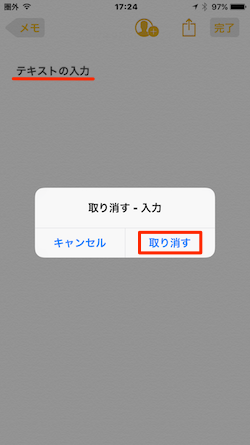
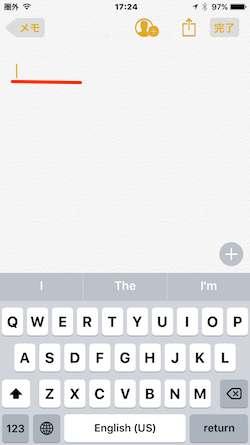
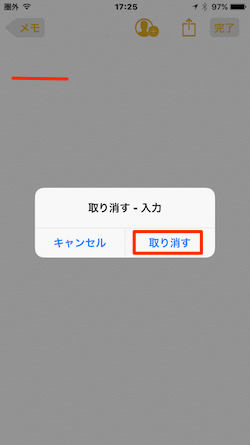
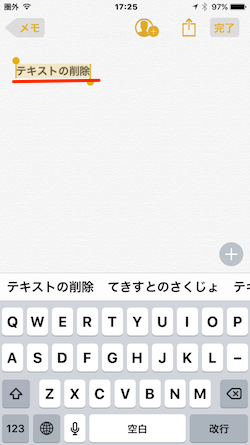
また、複数回の取り消しを行なったのちにシェイクして取り消しダイアログを表示すると、現時点から一つ後に行った操作や一つ前に行った操作を再現することができます。
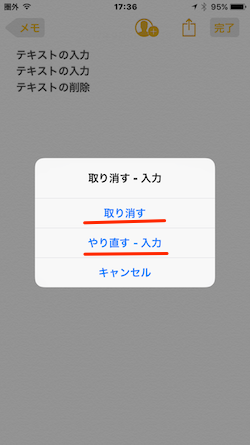
ちなみに、iPhoneをシェイクしても何も起こらない場合があります。その際には設定を確認しましょう。確認するには、設定アプリを起動して[設定]→[一般]→[アクセシビリティ]→[シェイクで取り消し]を開いて、設定が“オン”であることを確認してください。
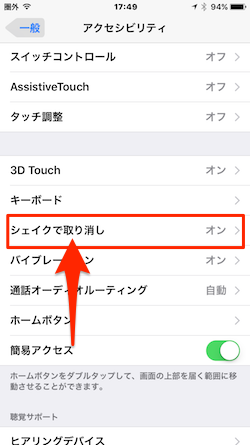
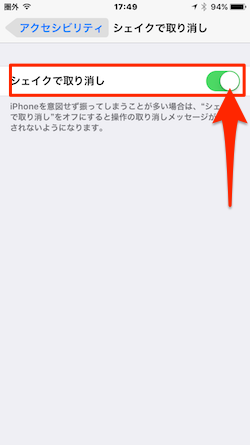
また、電車などでシェイクするのは恥ずかしいということもあるでしょう。その場合には「アクセシビリティ」機能を使ってタップすることで同様の処理を行うことができます。そのためには、まずは[一般]→[アクセシビリティ]→[AssistiveTouch]を開いて[最上位メニューをカスタマイズ]項目を開いて[+]アイコンをタップ。
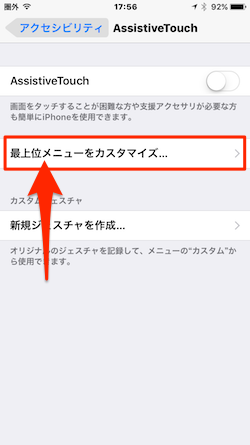
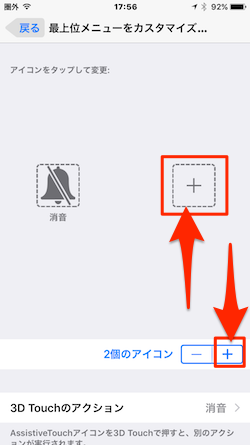
開いたページの[シェイク]項目にチェックを入れれば完成です。
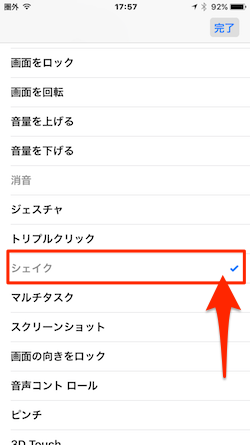
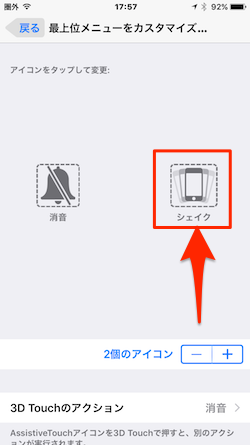
そして[一般]→[アクセシビリティ]→[AssistiveTouch]を開いて[AssistiveTouch]項目を有効化“オン”設定にします。
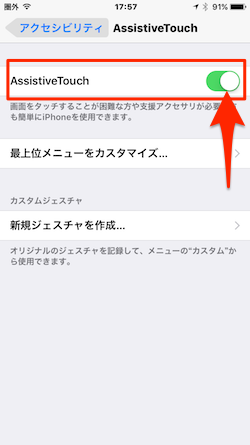
オンにしてある[AssistiveTouch]の画面を表示して「シェイク」アイコンをタップすると、以下のようにシェイクした時と同じように取り消しダイアログを表示することが可能になります。これなら周りを気にすることもなく作業が進められますね。
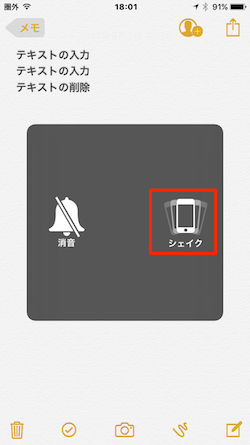
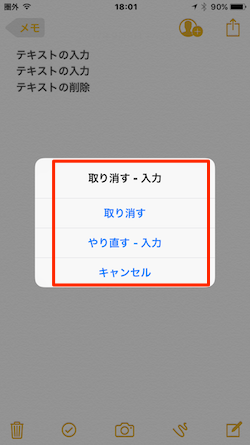











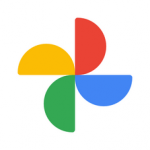
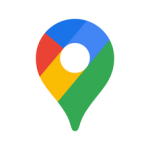
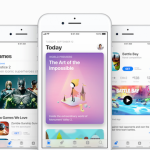


![[Splatoon2] スプラトゥーン2 9月8日(金)午前10:00にVer.1.3.0更新データ配信告知](https://moshbox.jp/be/wp-content/uploads/2017/09/green-squid_2x-100x100.png)
